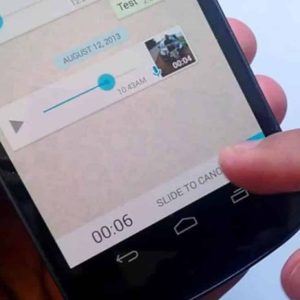Ger iPhone-ya xwe were dizîn an windakirin bibînin
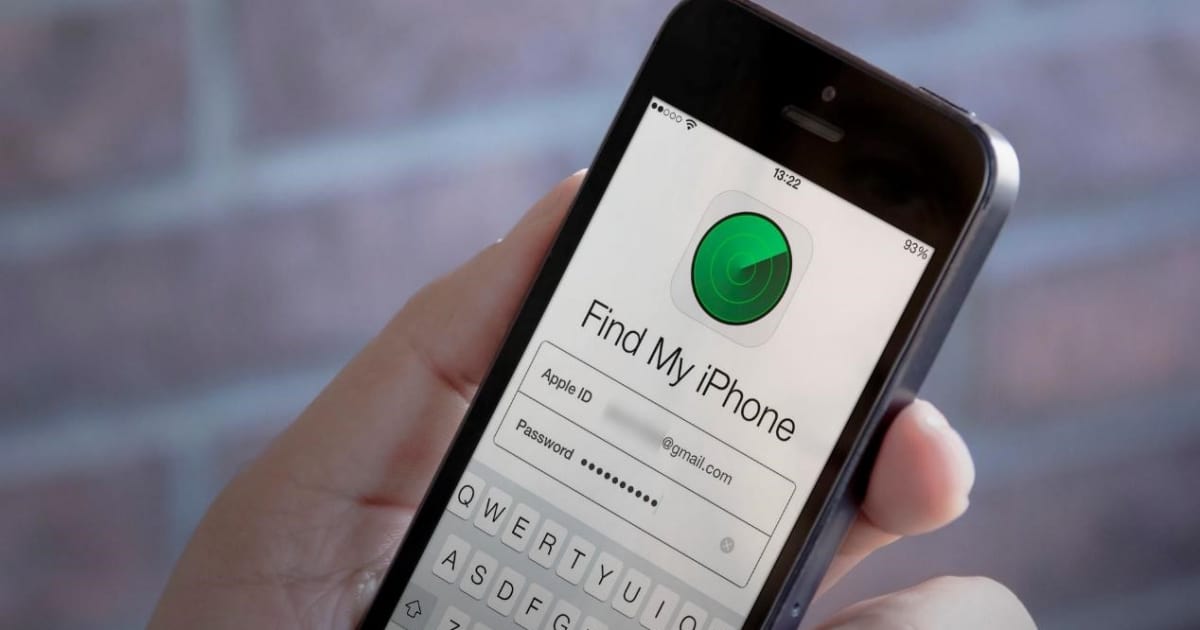
Ger iPhone-ya xwe were dizîn an windakirin bibînin
Ger iPhone-ya xwe were dizîn an windakirin bibînin
Dema ku hûn iPhone-ya xwe winda dikin ne hewce ne ku hûn xemgîn bibin, ji ber ku gelek awayên cihêreng hene ku ji we re dibe alîkar ku hûn wê vegerînin tevî ku ew bi Înternetê ve ne girêdayî be an dema ku battera wê mirî ye.
Ev bi saya tevlêbûna Apple ya gelek alav û taybetmendiyên di pergala xebitandina xwe de ye ku dihêle hûn têlefona xwe bi hêsanî vegerînin dema ku ew winda bibe an were dizîn.
Ger sepana Find My li ser iPhone-ya we çalak be, hûn dikarin heman sepanê li ser iPad-a xwe bikar bînin da ku wê bibînin.
Her çend, hûn ê nikaribin cîhê erdnîgariya rast-dem bibînin. Lêbelê, sepana Find My dihêle hûn cîhê paşîn ê têlefonê bizanibin heke baterî xilas bibe.
Ger têlefona we negirêdayî ye lê hîn jî dixebite, sepan cîhê erdnîgariya heyî ya têlefonê diyar dike.
Ji bo vê yekê, van gavan bişopînin:
• Sepana Find My li ser iPad-a xwe vekin.
• li ser tab Devices Click.
• Nexşeyek ku cîhazên weyên aktîfkirî nîşan dide di serîlêdanê de xuya dike.
• di lîsteya cîhazên iPhone winda Hilbijêre.
• Vebijarka Directions bikirtînin da ku cîhê nêzîkê têlefonê bistînin dema ku ew winda bibe heke pîlê xilas bibe.
• Ger têlefon ne bi Înternetê ve girêdayî be lê kar dike, hûn dikarin vebijarka bihîstwerê ya lîstikê bixin da ku ji we re bibe alîkar ku hûn têlefonê bibînin.
• Her weha hûn dikarin bişkojka li kêleka Min Agahdar bikî, ger têlefon hate dîtin ku dema têlefonê were veguheztin agahdariyan bişîne û cîhê têlefonê nûve bike.
Ger iPhone were girtin, ew li seranserê nexşe û kêlekê wekî têlefonek ekrana vala xuya dike. Lê heke ew li ser be, bi nexşe û kêlekê ve wekî têlefonek bi ekranek çalak xuya dike.
Her weha bixwînin: Pirsgirêka Rawestandina Serlêdanên iPhone-ê rast bikin
Telefona winda li ser cîhaza kesek din bibînin
Yên din dikarin ji we re bibin alîkar ku hûn iPhone-ya xweya winda bibînin bi rê bidin ku hûn bi cîhaza xwe têkevin têlefona xwe.
Ji bo vê yekê, van gavan bişopînin:
• Li ser iPhone-a xwe sepana Find My vekin.
• Tabloya I hilbijêre.
• Li ser "Help a Friend" vebijêrk bikirtînin.
• Sign in bi ID iCloud xwe.
• Dema ku tê xwestin ku hûn şîfreya xwe hilînin, vebijarka Ne nuha hilbijêrin.
Naha hûn dikarin gavên di beşa berê de bişopînin da ku têlefonê bibînin. Dema ku we qediya, di sepana Find My de navê xwe li milê rastê yê jorê yê iPhone-ya xwe bikirtînin. Piştre li ser vebijarka Sign Out bikirtînin.
Bi karanîna komputerê têlefona xwe bibînin
Her weha hûn dikarin geroka webê ya komputera xwe bikar bînin da ku iPhone-ya xweya winda bibînin. Ji bo vê yekê, van gavan bişopînin:
• Bi rêya geroka webê ya komputera xwe biçin malpera iCloud.
• Sign in bi ID Apple te.
• li ser îkonê Find iPhone min bikirtînin.
• Vebijêrka Hemû cîhazên li jor hilbijêre û paşê iPhone winda hilbijêre.
• Nexşeya ku cîhê têlefona winda nîşan dide nîşanî we bide.
Taybetmendiya moda winda çalak bike
Dema ku hûn Find My bikar tînin da ku iPhone-yek winda bibînin, hûn vebijarkek bi navê wekî Winda Nîşan bikin dibînin. Dema ku hûn vê vebijarkê çalak bikin, ew têlefona we ji dûr ve kilît dike û peyamek taybet bi jimareyek têlefonê ya ku hûn dikarin tê de bigihîjin we destnîşan dike.
Serlêdana Apple Pay neçalak e, û her weha piraniya agahdariya sepanê qut dike, lê dîsa jî têlefona we dikare bang û peyaman werbigire.
Digel vê yekê, mod karûbarên cîhê vedike da ku hûn têlefonê di sepana Find My Bibînin.
Nîşankirina wekî winda hewce dike ku têlefona we bixebite. Heke ne, hûn dîsa jî dikarin taybetmendiyê saz bikin. Lê ew ê tenê dema ku têlefon vebe û bi Înternetê an Bluetooth-ê ve girêdayî be çalak bibe.
Ji bo ku nîşana wekî taybetmendiya winda çalak bikin, van gavan bişopînin:
• Sepana Find My li ser iPad-a xwe vekin.
• Cîh amûrê wenda.
• Li binê beşa Nîşana wekî winda, vebijarka Çalakkirinê hilbijêrin.
• Li ser vebijarka Berdewam bikirtînin.
• Jimareke têlefonê têkevin ku ger kesek têlefona we bibîne dikare were bang kirin û dûv re vebijarka Next bikirtînin.
• Peyamek binivîse ku li ser ekrana kilîtkirinê nîşan bide, û paşê li ser vebijarka Çalak bike bikirtînin.
Bi karanîna Nexşeya Google-ê iPhone-a winda bibînin
Ger taybetmendiya Find My Phone li ser cîhaza we neçalak be, hûn hewce ne ku gava wenda bibin serî li paşvexistina gavên xwe bidin. Lê heke hûn taybetmendiya dîroka cîhê di Nexşeya Google-ê de çalak bikin, hûn ê karibin cîhê paşîn ê têlefona winda bibînin.
Ji bo vê yekê, van gavan bişopînin:
• Bi rêya geroka webê ya li ser komputer an têlefona xwe biçin ser vê lînkê.
• Têkeve hesabê xwe yê Google.
• Dîroka ku têlefon winda bû hilbijêrin.
• Cihê xweya paşîn kontrol bikin da ku hûn bibînin ku we têlefona xwe li ku winda kiriye.
Mijarên din:
Piştî vegera ji hevberdanê hûn çawa bi evîndara xwe re mijûl dibin?